Captrader: Kauf einer US Aktie im Client Portal
Für viele Einsteiger ist der Kauf von Aktien über die Trading-Software zu kompliziert.
Deshalb dürfen Sie sich heute an einer einfachen Schritt-für-Schritt-Anleitung erfreuen, wie Sie über das Client Portal Währungen tauschen und eine US-Aktie kaufen können.
Natürlich können Sie mithilfe dieser Anleitung ebenso ein Wertpapier in einem anderen Land kaufen. Hierfür müssen Sie lediglich den Börsenplatz und die Währung anpassen.
Für Fragen, Tipps und Tricks nutzen Sie gerne das Kommentarfeld.
Währung EUR in USD tauschen
Für den Kauf einer Aktie an einer US-Börse benötigen wir USD. Deshalb beginnen wir den Prozess damit, EUR Guthaben in USD umzuwandeln.
Wer schon genügend USD Guthaben in seinem Konto hat, kann diesen Abschnitt überspringen und direkt mit dem Kauf der Aktie fortfahren.
Eine Übersicht der im Konto vorhandenen Währungen finden Sie im eingeloggten Bereich unter dem Menüpunkt „Portfolio“.
1. Einloggen und das Handelsfenster öffnen

Im ersten Schritt loggen Sie sich in Ihre Kontoverwaltung ein und klicken anschließend auf den blauen „Handel“-Button.
2. Erstellen einer Kauforder
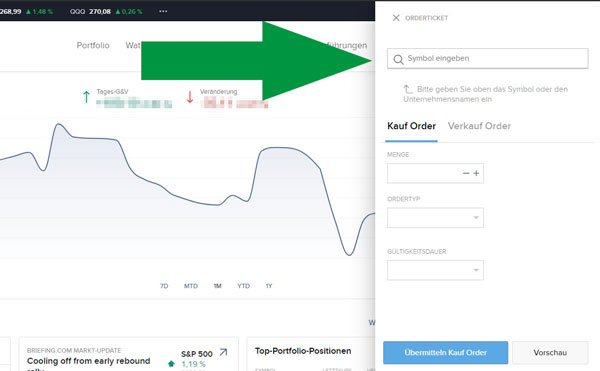
Im Anschluss öffnet sich auf der rechten Seite das Handelsfenster. Geben Sie bitte in das Suchfeld EUR ein und drücken die Enter-Taste.
3. Forex Handel auswählen
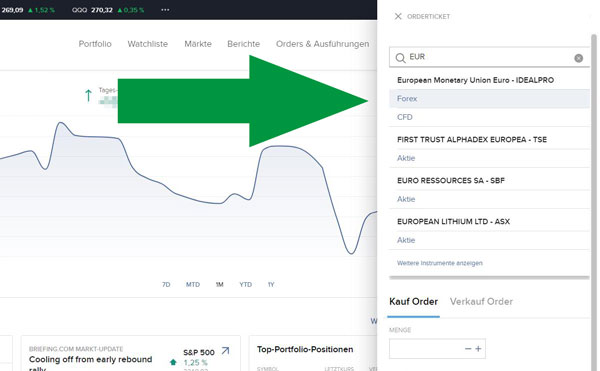
Wählen Sie bitte als nächstes „Forex“ aus.
4. Währungspaar EUR.USD einstellen
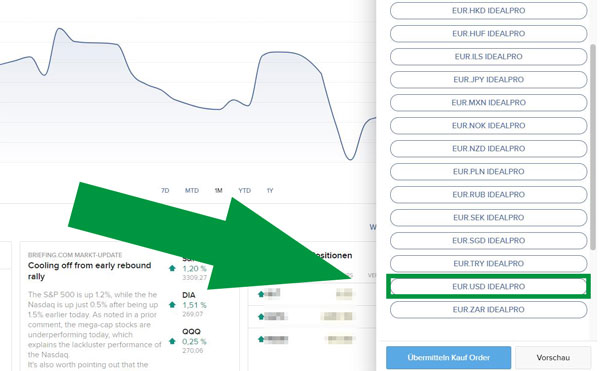
Im nächsten Schritt klicken Sie bitte das gewünschte Währungspaar „EUR.USD IDEALPRO“ an, gegebenenfalls müssen Sie in der Auswahl etwas nach unten scrollen, um es zu finden.
5. Menge, Ordertyp und Gültigkeit festlegen
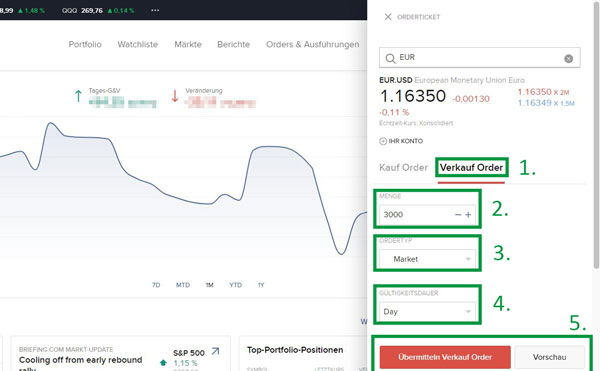
1. Wählen Sie an dieser Stelle „Verkauf Order“ aus, um die Währung Euro zu verkaufen und dafür USD zu bekommen. 2. Tragen Sie die gewünschte Menge Euro ein, die Sie tauschen möchten. 3. Um zum nächstmöglichen Kurs zu tauschen, wählen Sie als Ordertyp „Market“ aus. So stellen Sie sicher, dass der Währungstausch direkt ausgeführt wird. 4. Damit die Order nur am heutigen Tag aktiv ist, stellen Sie bei der Gültigkeitsdauer „Day“ ein. 5. An dieser Stelle können Sie sich für den grauen „Vorschau“ Button oder den roten Button mit dem Text „Übermitteln Verkauf Order“ entscheiden. Wenn Sie auf „Vorschau“ klicken, sehen Sie eine Zusammenfassung Ihrer Order, bevor diese übermittelt wird. Anschließend haben Sie die Möglichkeit die Order zu übermitteln oder vorher Änderungen vorzunehmen.
5. Market Order Confirmation
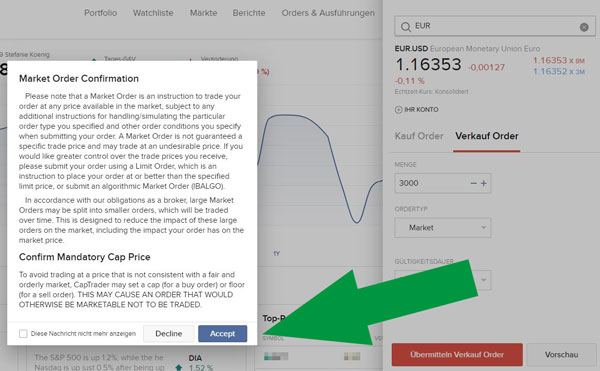
Nachdem Sie den „Order übermitteln“ Button geklickt haben erscheint ein neues Fenster, in dem Sie bestätigen sollen, dass Sie eine Marketorder ausführen möchten. Captrader klärt Sie an dieser Stelle darüber auf, dass sie keinen Wunschkurs angegeben haben und die Market Order zum nächsten verfügbaren Preis ausgeführt wird.
6. Orderbestätigung
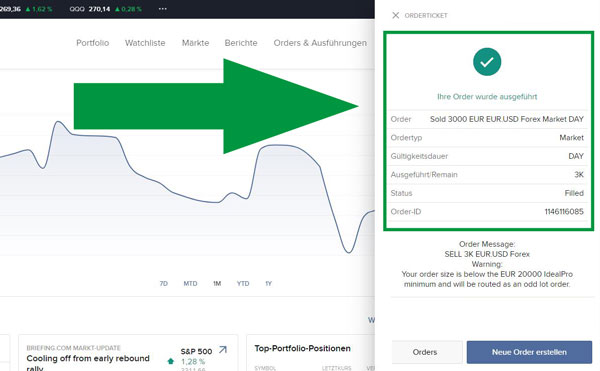
Gratulation! Ihre Order wurde ausgeführt.
7. Währungsbestand prüfen
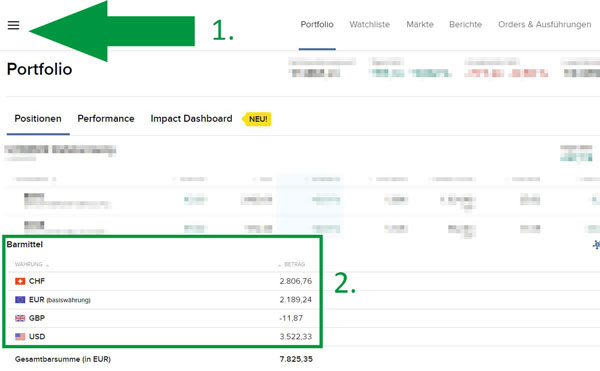
1. Mit Klick auf die drei Striche öffnet sich links ein Menü, in dem Sie bitte den Punkt Portfolio auswählen. 2. Anschließend gelangen Sie auf eine Übersichtsseite, auf der Sie Ihre Wertpapiere sehen. Gegebenenfalls dürfen Sie etwas weiter nach unten scrollen, damit Sie die Barmittel in den unterschiedlichen Währungen sehen, die sie aktuell in Ihrem Konto halten.
US-Aktie kaufen
Jetzt, da Sie genügend USD in Ihrem Konto zur Verfügung haben, können Sie mit dem Kauf der Aktie fortfahren.
Halten Sie sich bitte das Aktiensymbol des Wertpapiers bereit, welches Sie kaufen möchten. Wenn Sie dieses nicht kennen, können Sie es ganz einfach über eine Google Suche mit dem Namen Ihrer Wunschaktie und den zusätzlichen Stichworten „Aktie Symbol“ herausfinden.
Beachten Sie bitte, dass ausländische Börsenplätze verschiedene Öffnungszeiten haben und denken Sie an die Zeitverschiebung. Eine Übersicht der verfügbaren Börsenplätze und Öffnungszeiten finden Sie auf dieser Seite von Captrader.
1. Aktie und Börse auswählen

1. Öffnen Sie bitte erneut das Handelsfenster, indem Sie auf den blauen „Handel“-Button klicken. Danach geben Sie das Aktiensymbol des Wertpapiers, dass Sie kaufen möchten ein und drücken die Enter-Taste. 2. Klicken Sie bitte „Aktie“ bei der Börse an, an der sie handeln möchten.
2. Menge, Ordertyp und Gültigkeit einstellen
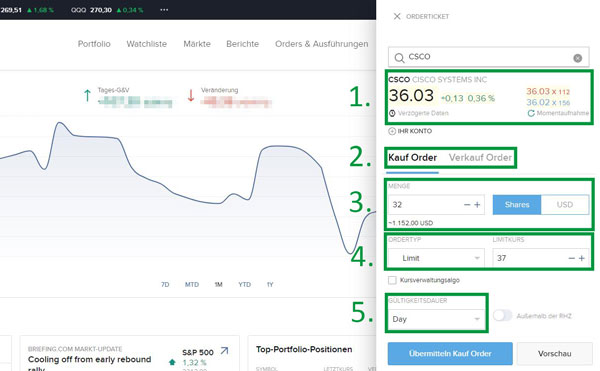
1. An dieser Stelle sehen Sie verzögerte Daten zum Aktienkurs. 2. Achten Sie bitte darauf, dass Kauf Order ausgewählt ist. 3. Geben Sie bitte ein, wie viele Aktien Sie kaufen möchten. 4. Als Ordertyp wählen Sie „Limit“ aus, und stellen danach den Preis ein, den Sie maximal zu zahlen bereit sind. So stellen Sie sicher, dass Sie nicht mehr als diesen Betrag pro Aktie zahlen. Ihre Order kann aber trotzdem zu einem günstigeren Preis ausgeführt werden. 5. Wählen Sie bitte aus, wie lange Ihre Order gültig sein soll. Mit der Auswahl „Day“ verfällt die Order am Ende des Tages, wenn Sie nicht ausgeführt werden konnte. Wenn Ihr Limitkurs niedriger ist, als der aktuelle Kurs des Wertpapiers ist es sinnvoll, eine längere Gültigkeitsdauer einzustellen.
3. Übermitteln der Kauforder
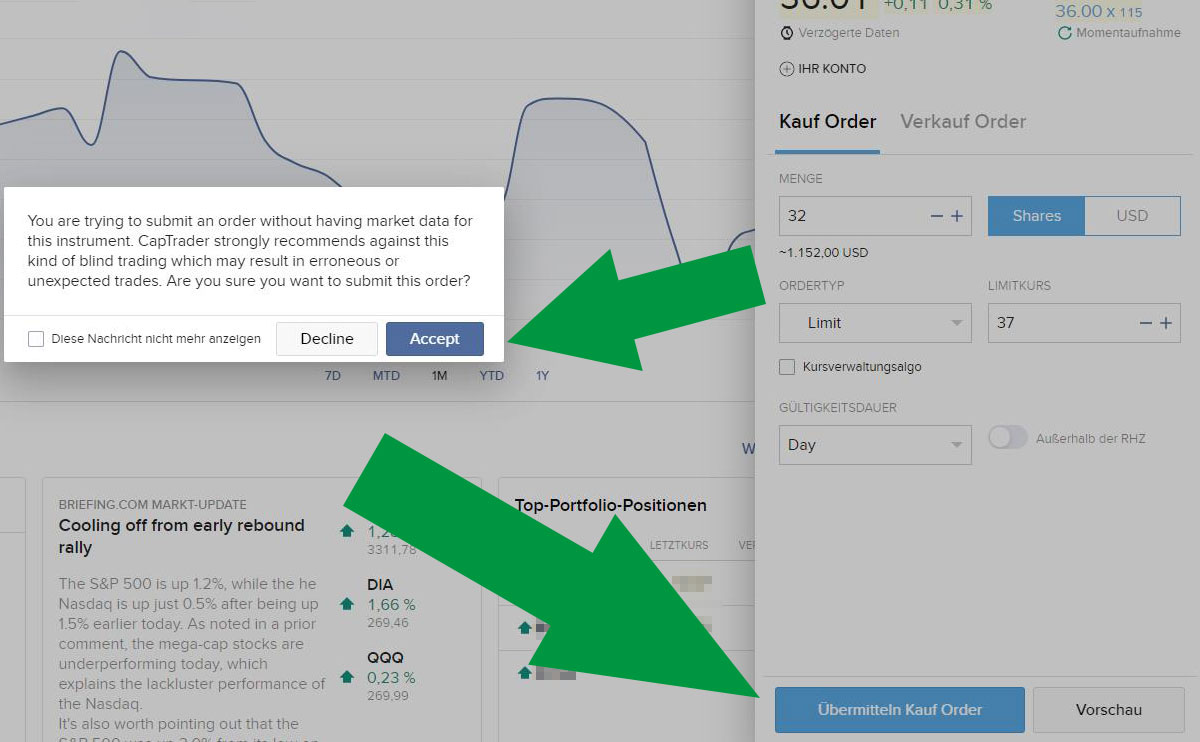
Klicken Sie auf „Übermitteln Kauf Order“ und bestätigen sie anschließend wieder die Meldung, die sich öffnet.
4. Ihr Auftrag wurde ausgeführt
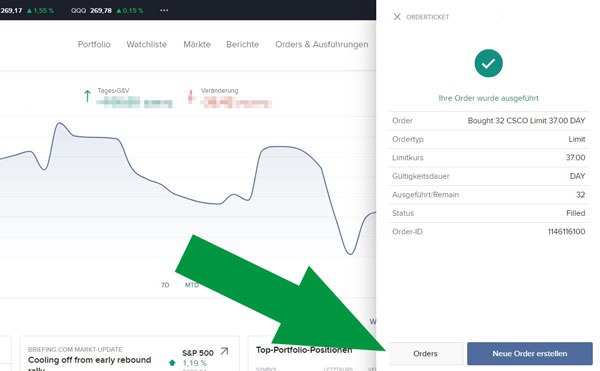
Sofern die Aktie zu Ihrem Limitkurs verfügbar ist, wird Ihre Order direkt ausgeführt. Im letzten Schritt klicken Sie bitte auf den grauen „Orders“ Button.
5. Zusammenfassung Ihrer Aufträge
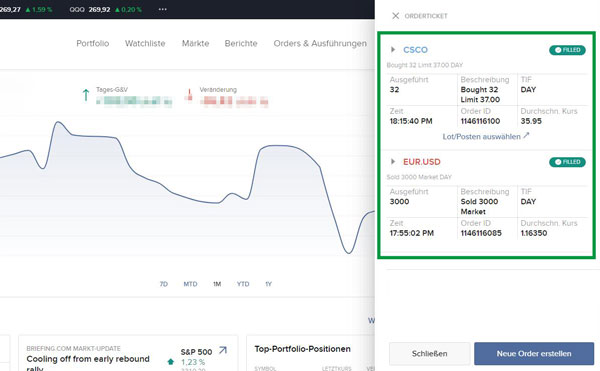
An dieser Stelle können sie sich eine Zusammenfassung Ihrer heutigen Orders ansehen.
Herzlichen Glückwunsch, Sie haben es geschafft! 🙂
Kennen Sie schon …?
- Captrader Depot eröffnen (Schritt-für-Schritt-Anleitung)
- TransferWise Borderless-Konto eröffnen
- Bester Rahmenkredit: Jetzt noch sichern!

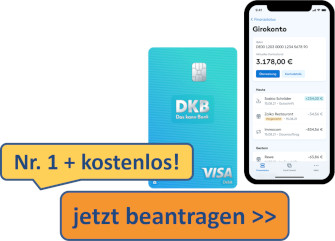
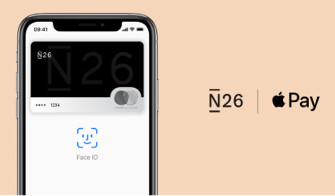
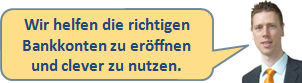


![Kontopaket [weitere Infos hier klicken]](https://i.optimalb.de/dk/kontopaket-335hoch-a.jpg)








Danke Stefanie,
Hast du bei CapTrader ein Depot mit Margin-Konto eröffnet oder eines ohne?
Wie verwendet man ein Margin-Konto sinnvoll?
Liebe Grüße
Horst
Hallo Horst,
ich habe ein Margin-Konto eröffnet, um mir alle Möglichkeiten offenzuhalten. Wenn du ein Margin Konto hast, kannst du auf Margin handeln, musst es aber nicht.
Welche Verwendung sinnvoll ist, darf jeder für sich selbst entscheiden.
Ich nutze es im Moment nur sporadisch, z.B. wenn ich nicht mehr genug Geld auf dem Captrader Konto geparkt habe. Dann kann ich eine Aktie schon kaufen und das Geld erst danach überweisen.
Denkbar sinnvoll ist für mich auch die Nutzung der Margin, wenn man mehrere tiefe Limitorders einstellt. Wenn man nicht weiß, ob und wann der Kurs überhaupt erreicht wird wäre es schade viel unverzinstes Geld auf dem Konto bereithalten zu müssen.
Das gleiche gilt für den Handel mit Optionen, bei denen man je nachdem wie sich der Kurs entwickelt die Aktien eingebucht bekommt oder nicht.
Wovon ich auf jeden Fall absehen würde, ist die Margin voll auszunutzen. Wenn die Kurse sinken, kommt es sonst zu einem Margin Call und wenn du nicht schnell genug Geld nachschießen kannst werden automatisch Positionen verkauft.
Hallo,
die Verwendung eines Marginkontos hat Vorteile.
Du musst beispielsweise nicht erst in Fremdwährung tauschen, sondern kaufst die Aktie in US Dollar obwohl du nur Euro hast. Nun hast du einen Kredit in US Dollar in Höhe deiner Kauforder. Entweder tauscht du gleich in US Dollar um oder wartest bis du mehrere Transaktionen ausgeführt hast und gleichst dann aus und sparst dir somit Transaktionskosten.
Normalerweise kannst du das 3 fachen deines Guthabens als Kredit nehmen. Aber Vorsicht! Sobald der Börsenwert sinkt und das Depot nur noch so groß ist wie der Kredit wird automatisch verkauft und du bist Pleite!
Beispiel:
Du hast 10.000€ auf deinem Depot und kaufst jetzt für 40000 € Wertpapiere, steigt dein Depot um 10% hast du 44.000€ (30.000€ sind Kredit) somit hast du mit deinen 10.000€ anstatt 1.000€ gleich 4.000€ Gewinn erzielt.
Leider ist der Verlust auch gehebelt, denn wenn der Markt um 25 % einbricht, dann fallen deine 40.000€ auf 30.000€ da das exakt deiner Kreditsumme entspricht werden alle Wertpapiere verkauft um den Kredit zu tilgen. Somit ist dein Depot 0€ wert und du hast deine 10.000€ dauerhaft verloren.
Stell dir vor du hast exakt vor einem Jahr dein Marginkonto gut auf Kredit gefahren und hast nicht schnell genug gehandelt wärst du nach 2-3 Wochen Pleite! Hättest du keinen Kredit und hättest einfach die Füße stillgehalten, wäre das Depot zwar auch die Achterbahnfahrt mitgemacht aber ohne Zwangsverkauf und du hättest heute mehr als 10.000€.
(Vorausgesetzt du hast marktbreit diversifiziert und nicht alles in Kreuzfahrtschiffgesellschaften oder Kinobetreiber investiert.
Marginkonten sind eine super Sache, wenn man weiß wie sie funktionieren und sie richtig einsetzt.